mac怎么更新系统 Mac系统如何升级到最新版本
更新时间:2024-01-24 17:33:10作者:xiaoliu
随着科技的发展,Mac系统的更新成为了每位Mac用户必不可少的一项任务,更新系统可以带来更好的性能、更多的功能和更强的安全防护,及时将Mac系统升级到最新版本显得尤为重要。如何更新Mac系统呢?本文将为大家详细介绍Mac系统的升级方法,帮助大家轻松完成系统升级,享受到更完善的Mac体验。无论是对于新手还是老手用户来说,都能从本文中找到适合自己的升级方式,方便快捷地更新Mac系统。让我们一起来探索吧!
解决方法:
1、打开电脑,然后我们找到电脑的左上角,点击apple。
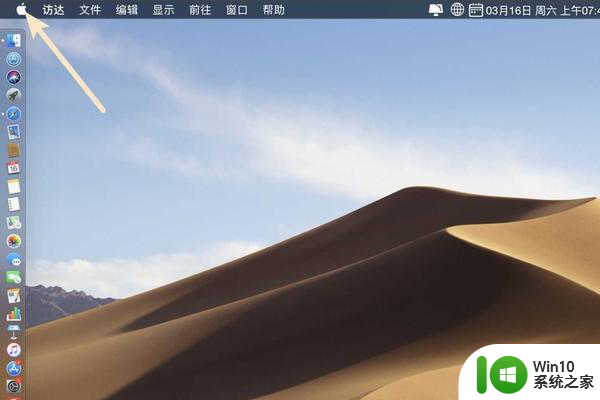
2、点击以后会出现下拉菜单,接着我们点击apple上的设置。
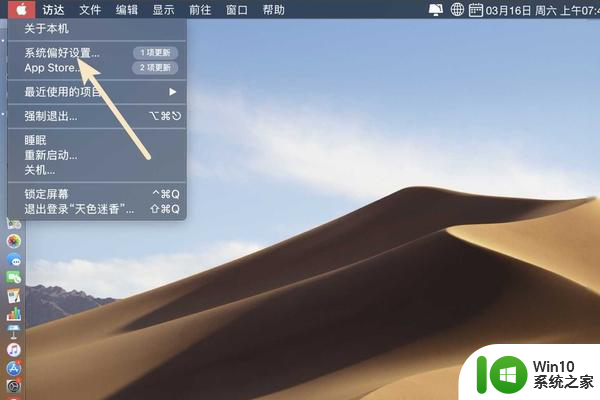
3、进入页面以后,我们接着再点击【软件更新】。
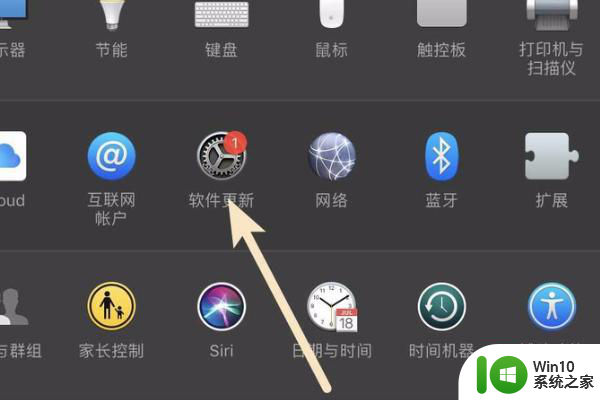
4、如果系统有更新的请求,点击更新。这样系统就可以升级了。
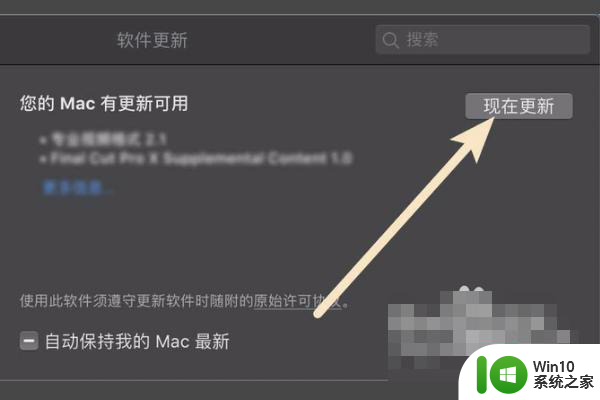
以上就是mac怎么更新系统的全部内容,有遇到相同问题的用户可参考本文中介绍的步骤来进行修复,希望能够对大家有所帮助。
mac怎么更新系统 Mac系统如何升级到最新版本相关教程
- 如何更新电脑系统 如何升级电脑系统到最新版本
- 苹果电脑怎么更新系统升级 如何升级苹果电脑系统
- mac删除windows系统怎么恢复存储 mac删除windows系统后如何恢复存储
- 电脑怎么系统升级版本 电脑操作系统如何进行版本升级
- Mac系统图片查看器如何快速切换到下一张 Mac系统图片浏览器如何设置自动切换到下一张图片
- 电脑系统如何升级版本 台式电脑系统如何升级版本
- 电脑系统更新步骤及注意事项 如何手动升级电脑系统到最新版本
- 苹果电脑怎么看是什么系统 如何查看Mac系统版本号
- mac系统测试网速的方法 mac系统下如何测速网络
- 怎么更新电脑系统 怎么升级电脑版本
- 怎么用电脑更新苹果手机系统 怎么用电脑更新苹果Mac系统
- mac双系统增加win空间的方法 怎么在mac双系统给windows多点空间
- U盘装机提示Error 15:File Not Found怎么解决 U盘装机Error 15怎么解决
- 无线网络手机能连上电脑连不上怎么办 无线网络手机连接电脑失败怎么解决
- 酷我音乐电脑版怎么取消边听歌变缓存 酷我音乐电脑版取消边听歌功能步骤
- 设置电脑ip提示出现了一个意外怎么解决 电脑IP设置出现意外怎么办
电脑教程推荐
- 1 w8系统运行程序提示msg:xxxx.exe–无法找到入口的解决方法 w8系统无法找到入口程序解决方法
- 2 雷电模拟器游戏中心打不开一直加载中怎么解决 雷电模拟器游戏中心无法打开怎么办
- 3 如何使用disk genius调整分区大小c盘 Disk Genius如何调整C盘分区大小
- 4 清除xp系统操作记录保护隐私安全的方法 如何清除Windows XP系统中的操作记录以保护隐私安全
- 5 u盘需要提供管理员权限才能复制到文件夹怎么办 u盘复制文件夹需要管理员权限
- 6 华硕P8H61-M PLUS主板bios设置u盘启动的步骤图解 华硕P8H61-M PLUS主板bios设置u盘启动方法步骤图解
- 7 无法打开这个应用请与你的系统管理员联系怎么办 应用打不开怎么处理
- 8 华擎主板设置bios的方法 华擎主板bios设置教程
- 9 笔记本无法正常启动您的电脑oxc0000001修复方法 笔记本电脑启动错误oxc0000001解决方法
- 10 U盘盘符不显示时打开U盘的技巧 U盘插入电脑后没反应怎么办
win10系统推荐
- 1 番茄家园ghost win10 32位旗舰破解版v2023.12
- 2 索尼笔记本ghost win10 64位原版正式版v2023.12
- 3 系统之家ghost win10 64位u盘家庭版v2023.12
- 4 电脑公司ghost win10 64位官方破解版v2023.12
- 5 系统之家windows10 64位原版安装版v2023.12
- 6 深度技术ghost win10 64位极速稳定版v2023.12
- 7 雨林木风ghost win10 64位专业旗舰版v2023.12
- 8 电脑公司ghost win10 32位正式装机版v2023.12
- 9 系统之家ghost win10 64位专业版原版下载v2023.12
- 10 深度技术ghost win10 32位最新旗舰版v2023.11